Captura unei fotografii live în timpul unui apel FaceTime este o modalitate excelentă de a vă aminti conversațiile preferate. O fotografie în direct surprinde momentele chiar înainte și după ce apăsați butonul declanșator în FaceTime.
Dacă nu sunteți sigur cum să faceți FaceTime Live Photos - sau nu știți unde merg după ce le fotografiați - iată un tutorial detaliat pentru iPhone, iPad și Mac.
Cum să faci fotografii live în FaceTime
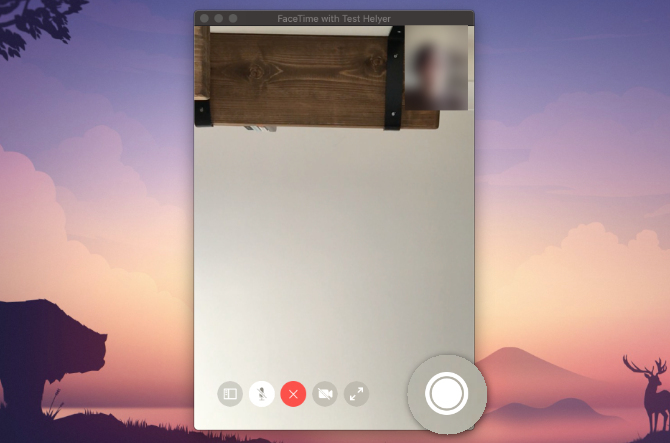
Puteți face o fotografie live în timpul unui apel FaceTime utilizând funcția obturator buton. Acest lucru apare atunci când atingeți ecranul pe un iPhone, iPad sau iPod touch sau când treceți mouse-ul peste fereastra FaceTime de pe un Mac. Pare două cercuri albe, unul în interiorul celuilalt.
Într-o Chat de grup pe FaceTime Cum să grupați FaceTime pe Mac, iPhone sau iPadIată cum să grupați FaceTime pe un iPhone, iPad, iPod Touch sau Mac. În plus, cum să remediați FaceTime dacă nu funcționează! Citeste mai mult pentru iOS, selectați placa persoanei din care doriți să faceți o fotografie, apoi atingeți tasta
Ecran complet butonul pentru a dezvălui fotografia în direct obturator buton. Într-o discuție de grup pe un Mac, faceți dublu clic pe persoana pe care doriți să o fotografiați, apoi faceți clic pe butonul Obturator buton.O fotografie în direct este mai bună decât să faci o captură de ecran, deoarece nu surprinde interfața de utilizator FaceTime. De asemenea, economisește câteva secunde de video și audio de la chiar înainte și după ce faci fotografia.
Cum să faci o fotografie FaceTime fără a spune altei persoane
Când faceți o fotografie în direct cu cineva care folosește FaceTime, aceasta trimite o notificare dispozitivului său pentru a le anunța că ați făcut o poză. Nu există nicio modalitate de a evita să trimiteți această notificare atunci când faceți o fotografie, dar puteți să o ocoliți luând o captură de ecran.
Pentru a face acest lucru, apăsați Volum sus impreuna cu Latură butonul de pe iPhone sau iPad (sau apăsați butonul Acasă butonul cu butonul Latură butonul de pe iPhone 8 și versiuni anterioare). Pe un Mac, apăsați Cmd + Shift + 3.
Cum să activați fotografiile în direct în setările dvs. FaceTime
Înainte de a putea face o fotografie în direct în FaceTime, atât tu, cât și persoana care faceți o fotografie de care aveți nevoie pentru a activa fotografii live în setările dvs. FaceTime. Dacă nu doriți să lăsați alte persoane să vă facă fotografii în FaceTime, ar trebui să dezactivați această opțiune.
Pe un iPhone, iPad sau iPod touch, accesați Setări> FaceTime. Derulați în jos și porniți FaceTime Live Photos.
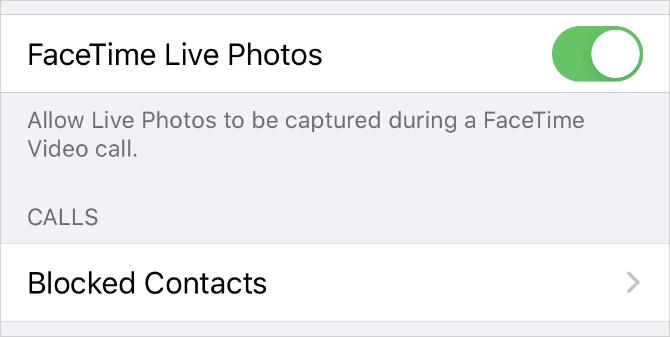
Pe un Mac, deschideți FaceTime și să plec FaceTime> Preferințe din bara de meniu. În Setări tab, porniți opțiunea la Permiteți fotografierea live în timpul apelurilor video.
Unde merg fotografiile FaceTime Live?
Este bine și bine face fotografii live în timp ce utilizați FaceTime, dar trebuie să știți unde se duc acele fotografii pentru a le putea savura după apel. Răspunsul este destul de simplu: fotografiile FaceTime se salvează direct în aplicația Fotografii de pe dispozitiv.
Pentru a vizualiza fotografiile dvs. FaceTime Live, deschideți Fotografii aplicație și mergeți la Fotografii apoi selectați fila Toate fotografiile afișați pentru a vă asigura că dispozitivul nu le filtrează. Parcurgeți data și ora la care ați făcut fotografia pentru a o găsi.
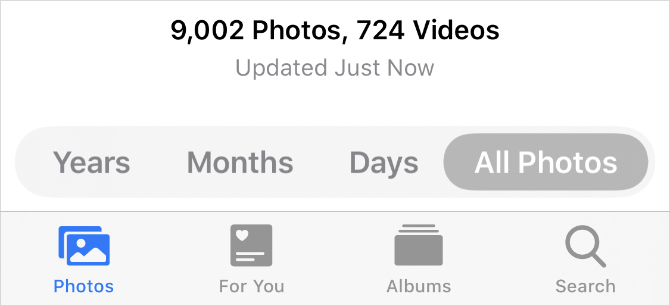
Puteți simplifica problemele vizualizând doar fotografiile dvs. live. Pentru a face acest lucru, accesați secțiunea Albume tab și căutați Fotografii live album. IPhone-ul, iPad-ul sau Mac-ul dvs. creează automat acest album imediat ce adăugați o fotografie în direct la biblioteca dvs.
Creați un album inteligent pentru toate fotografiile dvs. FaceTime Live
Dacă doriți să păstrați toate fotografiile dvs. FaceTime Live în același loc, creați un album inteligent Începeți cu grupuri inteligente Mac folosind aceste 9 filtreFiltrele inteligente de pe un Mac vă permit să treceți prin munții de e-mail, contacte și fotografii fără efort. Iată câteva filtre minunate pe care trebuie să le încercați. Citeste mai mult pentru a le captura automat pe toate. Pentru a crea un album inteligent, trebuie să utilizați aplicația Fotografii pe un Mac. Din păcate, nu puteți crea albume inteligente din aplicația Fotografii pe un iPhone sau iPad.
Clic Adăuga (+) lângă Albumele mele în bara laterală și alegeți Album inteligent din popup. Numește-ți albumul inteligent, apoi configurează următorul filtru folosind meniurile derulante: Obiectivul include FaceTime.
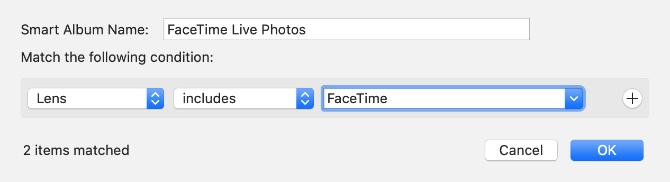
Va trebui să tastați „FaceTime” în a treia casetă, deoarece nu este o opțiune în meniul derulant.
Clic O.K pentru a crea albumul dvs. inteligent. Fotografiile ar trebui să completeze albumul cu toate fotografiile live pe care le-ați capturat în timpul apelurilor FaceTime. Orice noi fotografii FaceTime pe care le faceți ar trebui să apară automat și în album.
daca tu sincronizați fotografiile de pe iCloud Ghidul principal al fotografiilor iCloud: tot ceea ce trebuie să știți pentru Photo ManagementGhidul nostru pentru fotografii iCloud vă arată cum să accesați fotografiile iCloud, cum să ștergeți fotografiile de pe iCloud, cum să descărcați fotografii de pe iCloud și multe altele. Citeste mai mult , acest album inteligent va deveni disponibil de la Albume fila pe alte dispozitive.
Depanarea problemelor de la FaceTime Photo
Există o mulțime de probleme care v-ar putea împiedica să captați o fotografie live în timpul apelurilor dvs. FaceTime. Dacă nu găsiți butonul declanșator, FaceTime nu vă salvează fotografiile sau nu știți unde merg fotografiile FaceTime după ce le luați, încercați aceste sfaturi de remediere a problemelor pentru remedierea acestora.
1. Activați fotografiile FaceTime Live pe ambele dispozitive
Pentru a face o fotografie cu cineva în timpul unui apel FaceTime, amândoi trebuie să activați FaceTime Live Photos din setările dispozitivului. Mergi la Setări> FaceTime pentru a face acest lucru. Asigurați-vă că persoana care faceți o fotografie verifică și setările.
2. Deschide aplicația Fotografii pe dispozitivul tău
Când faceți fotografii live în FaceTime, acesta salvează automat aceste imagini în aplicația Fotografii de pe dispozitiv. Dacă nu ai mai utilizat fotografii înainte, deschideți-l pe dispozitiv pentru a inițializa aplicația înainte ca FaceTime să poată salva fotografiile.
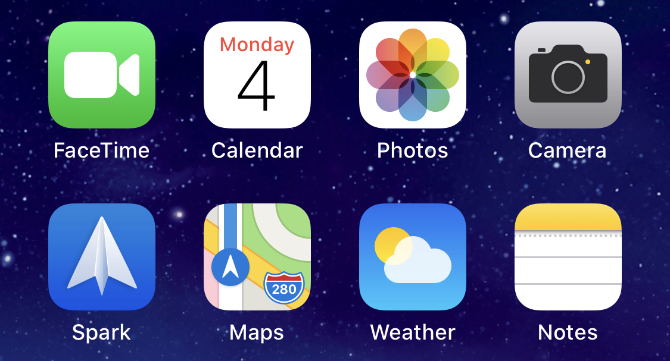
3. Actualizare la cel mai recent sistem de operare
Odată cu lansarea iOS 12, Apple a eliminat temporar posibilitatea de a face fotografii live în FaceTime. Acest lucru s-a datorat probabil a Bug de securitate FaceTime. Fotografiile live s-au întors acum, dar trebuie să actualizați dispozitivul la cel mai recent software pentru a le utiliza. Persoana pe care o fotografiați are nevoie să își actualizeze dispozitivul și la cel mai recent software.
Pe un iPhone, iPad sau iPod touch, accesați Setări> General> Actualizare software. Pe un Mac, accesați Preferințe de sistem> Actualizare software.
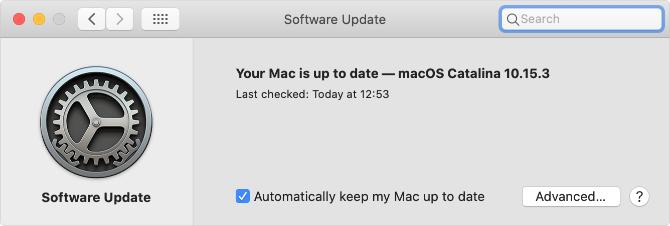
4. Reporniți dispozitivul
Indiferent de ce problemă întâmpinați, ar trebui să încercați întotdeauna să o remediați repornind dispozitivul. Acesta este un pas remarcabil de eficient de depanare care durează doar un moment pentru a încerca. Opriți iPhone-ul, iPad-ul sau Mac-ul așa cum faceți de obicei, apoi așteptați 30 de secunde înainte de a-l reporni din nou.
5. Reporniți FaceTime pe dispozitivul dvs.
În sfârșit, încercați să dezactivați și să activați FaceTime în setările dispozitivului. Este posibil să fiți necesar să vă conectați din nou la contul dvs. Apple ID atunci când faceți acest lucru.
Pe un iPhone, iPad sau iPod touch, accesați Setări> FaceTime și comutați FaceTime butonul din partea de sus a ecranului.

Pe un Mac, deschideți FaceTime aplicație și du-te la FaceTime> Preferințe din bara de meniu. În Setări fila, debifați caseta pentru a Activați acest cont, apoi bifează din nou caseta pentru a reactiva FaceTime.
Multitask În timp ce utilizați FaceTime
Puteți vedea fotografiile live fără a încheia chat-ul FaceTime făcând trecerea (sau apăsarea butonului Acasă) și deschizând aplicația Fotografii. Când faceți acest lucru, FaceTime întrerupe alimentarea video până vă întoarceți.
Această funcție multitasking vă permite totuși să vorbiți cu oamenii și să auziți ce spun ei, chiar dacă vă îngheață fluxul video. Este exact ca folosind o altă aplicație în timp ce vorbim pe iPhone 10 lucruri pe care le puteți face în timp ce vorbiți pe iPhonePlictisit în timp ce rămâne în așteptare sau vrei să obții mai mult din funcționalitatea de apelare a iPhone-ului tău? Încercați aceste trucuri la următorul dvs. apel. Citeste mai mult , facilitând îndeplinirea sarcinilor importante, în timp ce vorbim cu alți oameni.
Dan scrie tutoriale și ghiduri de depanare pentru a ajuta oamenii să profite la maximum de tehnologia lor. Înainte de a deveni scriitor, a câștigat licența în Tehnologia sunetului, a supravegheat reparațiile la un Apple Store și chiar a predat limba engleză la o școală primară din China.


